
amcap
- 系统介绍
- 下载地址
- 常见问题
- 装机必备
- 大家都在用
amcap是一款功能强大丰富的视频捕捉程序。使用amcap来进行摄像头的视频捕捉,强大的兼容性可以让amcap和任何的摄像头进行配合,对amcap感兴趣那就快来下载吧。

amcap介绍
1、由照相机捕获的图像可以被容易地记录。
2、它可以捕捉动态视频图像、静态图像和电视调谐器等。
3、以MPEG2或AVI格式保存到您的计算机中。
4、提供必要的编码和解码程序。
5、它还有一些其他有趣的功能,比如屏幕截图。
6、可以给图片添加特效(如图形叠加、混合、透明等)。

amcap功能
1、拍照(Ctrl)
2、快速视频捕捉(Ctrl C)
3、支持压缩(仅限Windows Media 9系列)
4、记忆以前课程中的视频输入、压缩、标准和位置设置
5、记忆窗口位置
6、全屏模式(ALT回车)
7、使用VMR9支持多显示器和反交错[](DirectX 9.0)
8、打开/关闭标题栏和菜单(F11)

amcap使用技巧
录像
1、纯绿色软件双击就可进入操作界面,使用也非常简单,录像过程分两步[1]进行:先通过主菜单File/SetcaptureFile命令设置好录像文件的保存路径,
再单击Capture/StartCapture命令即可开始录像了。
2、首先点击File,
3、弹出右面的窗口,再点击SetCaptureFile
4、然后出现下面的窗口,
5、可以改变目录或文件名,切记要在文件名后加.avi,点击打开。
6、然后点击Capture则弹出
7、点击StartCapture,开始录像。
8、录制完成后,再点击StopCapture。一切OK!
9、不足的就是软件的可操作性不强,即没有针对录像功能设置其他的功能选项,此款软件比较适合有临时录像需求的用户选择。
不过,由Amcap录制的视频文件以avi格式保存[2],由于是一款完全绿色免费的工具软件,所以视频录制没有任何操作限制;软件调用也非常方便省事。
现场实时采集
1、在AMCAP的画面下,先用滑鼠点选File,再点选SetCaptureFile设定录影档名,设定档名.avi,点选开启后,点选OK。
2、用滑鼠点选Capture后,你可以点选CaptureAudio,就代表在录影时有录音功能。MasterStream则不必理会。
3、用滑鼠点选SetFrameRate,你可以选择每秒有多少画面,设定完后点选UseFrameRate,点选OK代表你设定SetFrameRate完成。
4、用滑鼠点选SetTimeLimit,就是录影的时间,你可以设定录影时段长度,设定完后,点选UseTimeLimit,再点选OK,
这样可准备开始录影。用滑鼠点选Capture,把Q-CAM电脑视讯摄影机对准你要录影的目标,再点选StartCapture就会显示是否准备录影,
点选OK即开始录影。此时画面底下开始跑秒,直到设定时间终止,即录影完毕。
5、你可以用滑鼠点选电脑桌面画面上的我的文件,再点选刚刚储存的档案,开启档案便可浏览录影的结果。
6、同样的录影功能也可以在VidCap程式内执行。
7、用滑鼠点选开闭AMCAP的画面,回到电脑桌面画面。
备注:万一你没有设定限制时间,你必须在键盘上按ESC,终止录影。
-
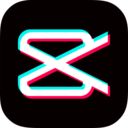 剪映电脑版
剪映电脑版243.34MB | 2022-02-24
-
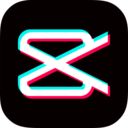 剪映windows7版
剪映windows7版243.34MB | 2022-02-24
-
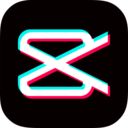 剪映去水印版
剪映去水印版243.34MB | 2022-02-24
-
 amcap
amcap0.88MB | 2022-02-24
-
 万彩录屏大师
万彩录屏大师181.39MB | 2022-02-24
-
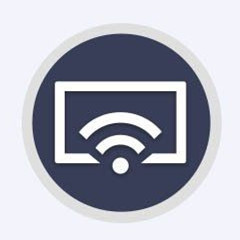 airplayer
airplayer6.32MB | 2022-02-24
-
 AVS Video Tools
AVS Video Tools169.65MB | 2022-02-24
-
 VolnaAE高级线条描边插件
VolnaAE高级线条描边插件9.72MB | 2022-02-24
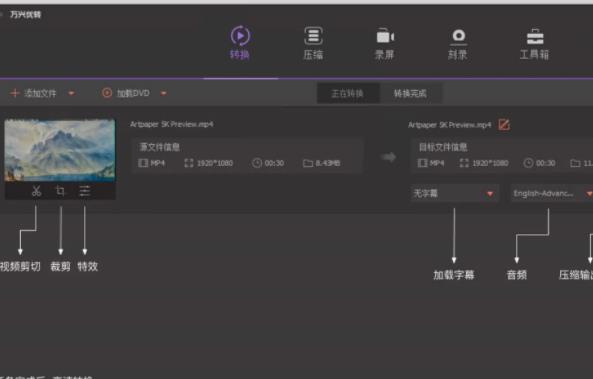 详情>>
详情>>
更新: 2022-02-24

SubRenamer

录大咖

万彩剪辑大师

edius最新版本
- 会声会影视频剪辑教程 2022-03-01
- 短视频剪辑软件排行榜 2022-03-01
- 免费电脑视频剪辑软件排行榜 2022-03-01
- 会声会影照片视频剪辑教学 2022-03-01
- 会声会影视频剪辑教学 2022-03-01
- 必剪电脑版视频视频剪辑教程 2022-03-01
- windows10有没有自带的视频剪辑软件 2022-02-28



























